Como experto en TI, a menudo me preguntan cómo cortar texto en Photoshop. Hay algunas formas diferentes de hacer esto, y lo guiaré a través de los métodos más comunes. La primera forma de cortar texto en Photoshop es usar la herramienta Pluma. Con la herramienta Pluma seleccionada, haga clic en el punto donde desea comenzar a cortar el texto. Luego, haga clic en el punto donde desea terminar el texto. Photoshop creará automáticamente un camino entre estos dos puntos. Para completar el corte, simplemente presione la tecla enter. Otra forma de cortar texto en Photoshop es usar la herramienta de borrador. Con la herramienta de borrador seleccionada, simplemente haga clic y arrastre sobre el texto que desea eliminar. Photoshop borrará automáticamente el texto a lo largo de la ruta que cree. Finalmente, también puede usar la herramienta de sello de clonación para eliminar texto de una imagen. Con la herramienta de tampón de clonar seleccionada, mantenga presionada la tecla Alt y haga clic en el punto desde el que desea comenzar a copiar. Luego, haga clic en el punto donde desea eliminar el texto. Photoshop clonará automáticamente los píxeles del primer punto y reemplazará el texto en el segundo punto. Estas son solo algunas de las formas en que puede cortar texto en Photoshop. Experimente con diferentes herramientas y métodos para encontrar el que mejor se adapte a sus necesidades.
Conocimiento como cortar o unir texto en photoshop es una forma de crear obras de arte interesantes. Las imágenes con características inusuales atraerán más la atención que las ordinarias y en su mayoría simétricas. Las obras de arte que están inclinadas o fuera de lo común, si se hacen bien, llamarán la atención. Esto es lo que quieren los anunciantes, una obra de arte que atraiga vistas porque las vistas generarán ventas. Los clientes y los clientes potenciales se sentirán atraídos y recordarán las cosas inusuales del anuncio. Photoshop tiene herramientas y efectos para crear obras de arte inusuales y llamativas.

como cortar texto en photoshop
Hay varias formas de crear texto cortado en Photoshop. A medida que trabaja con las numerosas herramientas y funciones de Photoshop, puede descubrir fácilmente qué herramientas y procesos son adecuados para un proyecto. Los textos troceados se pueden utilizar en publicidad ya que representan visualmente la palabra. Este artículo le mostrará dos formas de dividir el texto.
- Uso de la herramienta Marco rectangular
- Uso de la herramienta Lazo poligonal
1] Crea Texto Rebanado en Photoshop usando la Herramienta Marco Rectangular.
Abre Photoshop y crea un nuevo documento.
fondo de pantalla de google map
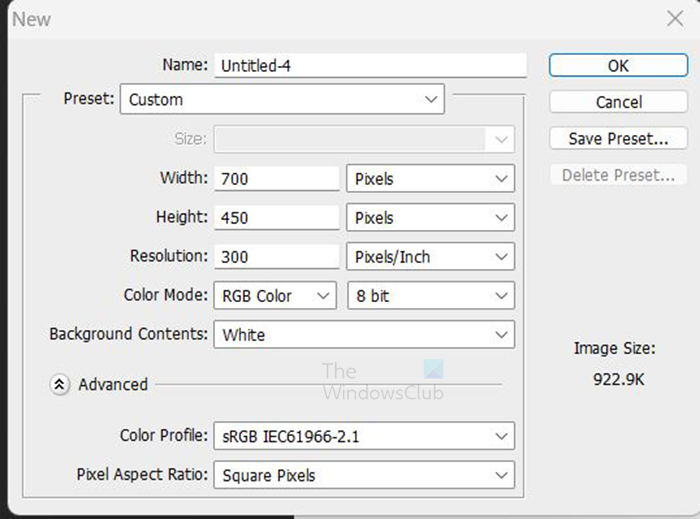
Este método de usar la herramienta de selección rectangular es muy simple. Abre Photoshop y crea un nuevo documento. Para crear un nuevo documento, vaya a Archivo Entonces Nuevo , aparecerá la ventana Opciones de nuevo documento, complete las opciones que desee y haga clic en Bien confirmar. Se creará el lienzo para que usted pueda trabajar con él.
mejor calculadora para windows 10
Crear texto
Una vez creado el lienzo, vaya a la barra de herramientas izquierda y haga clic en el botón Tipo horizontal también l (también puede usar la herramienta de tipo vertical si lo desea). 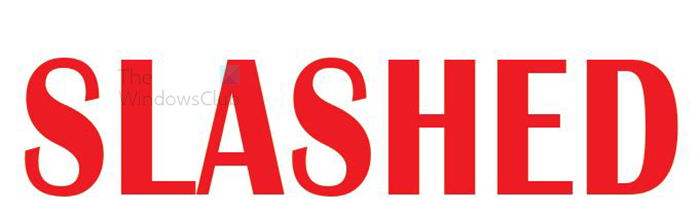
Haga clic en el lienzo y cuando aparezca el cursor, ingrese la palabra que desea cortar. Cuando haya terminado de escribir, presione el botón Herramienta de movimiento o Confirmar cualquier cambio actual icono (marque el icono en la barra de herramientas superior). Si el texto es demasiado grande o demasiado pequeño, puede cambiar su tamaño haciendo clic en Ctrl + Ò Entonces aguanta Mayús+Alt y haga clic, mantenga presionado y arrastre un punto para cambiar el tamaño del texto. tenencia Mayús+Alt a medida que arrastra, el texto cambiará de tamaño desde el centro en lugar de solo un lado. Esto hará que cambie de tamaño proporcionalmente. Arrastrar los puntos superior, inferior, izquierdo o derecho mientras mantiene presionado Mayús+Alt cambiará el tamaño del texto desde dos puntos (superior e inferior proporcional). Sin embargo, si hace clic y arrastra el punto diagonal mientras mantiene presionado Mayús+Alt cambiará el tamaño del texto proporcionalmente en los cuatro lados.
Texto duplicado
El siguiente paso es duplicar la capa de texto. Para duplicar una capa de texto, haga clic en ella y arrástrela hasta el icono Crear nueva capa en la parte inferior del panel Capas. También puede duplicar una capa de texto yendo a la barra de menú superior y haciendo clic en Capa Entonces Duplicar capa . Atajo para duplicar una capa Control + J .
Cambiar el color de un texto
Cuando se duplica el texto, serán del mismo color, lo que dificultará trabajar con ellos, así que cambie el color de un texto. para cambiar el color, haga clic derecho en una de las capas y elija Opciones de fusión. Cuando aparezca la ventana Opciones de fusión, haz clic en la palabra Superposición de color y elige un color. Este color es solo para fines de trabajo, por lo que lo cambiará al color deseado cuando haya terminado.

Estos son dos colores, puedes elegir tus propios colores. Los textos permanecerán en la misma posición, uno se ocultará detrás del otro. Se separan solo para mostrar dos colores. Deben colocarse uno frente al otro para que el corte sea preciso en ambos.
no se puede agregar una cuenta de microsoft a windows 10
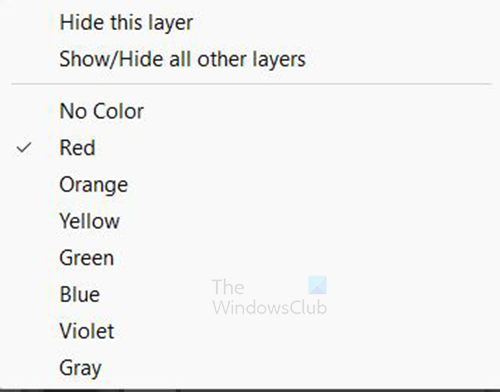
Puede elegir codificar por color las capas haciendo clic derecho en la capa y luego seleccionando un color, puede seleccionar verde para la capa verde y rojo para la capa roja.
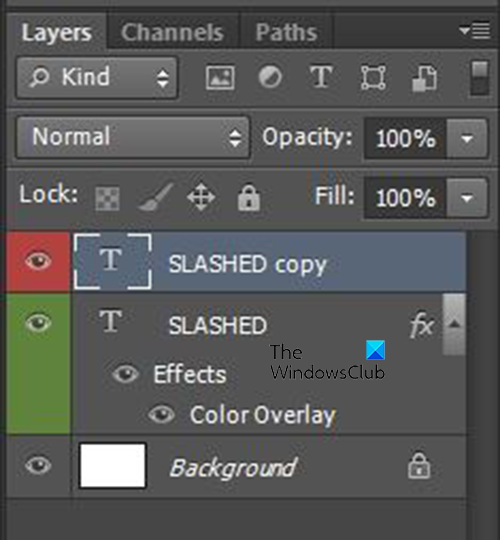
Estas son capas que están codificadas por colores para una fácil identificación.
Rasterizar ambas capas
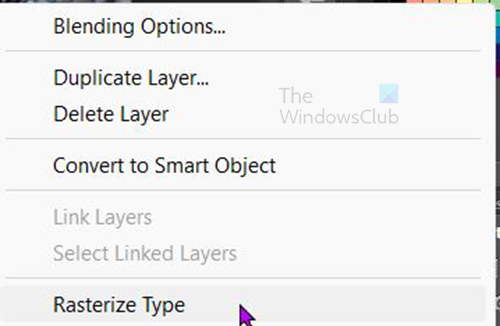
El siguiente paso es rasterizar ambas capas. Para rasterizar capas, vaya al panel de capas, haga clic con el botón derecho en las capas y elija un tipo de rasterización. Esto hará que el texto sea editable y se pueda borrar o cortar con las herramientas.
Tenga en cuenta que al rasterizar texto, no puede cambiar el tipo de fuente, no puede corregir la ortografía, etc. Realice todos los cambios y ediciones antes de rasterizar el texto. Sin embargo, puede editar colores y agregar otros efectos después de rasterizar el texto.
cómo reparar el código de error de roblox 6
Cortar con la herramienta de selección rectangular
El siguiente paso es recortar el texto y para este método se utilizará la herramienta Selección rectangular.
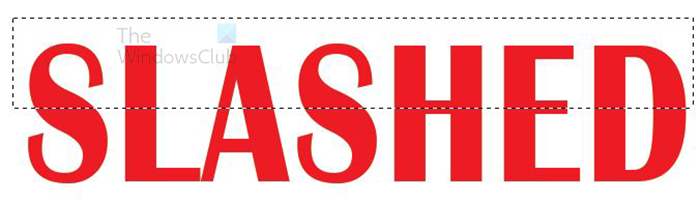
Seleccione una de las capas, vaya a la barra de herramientas izquierda y seleccione Herramienta de selección de rectángulo . Cree un rectángulo sobre el texto en la ubicación que desea recortar (ya sea la mitad o un cuarto, o lo que se adapte a su diseño). 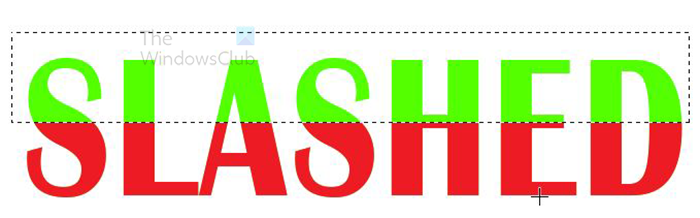
Cuando la herramienta de selección esté en el lugar correcto, haga clic en Eliminar. En este caso, se selecciona la capa roja, que es la capa superior. Al hacer clic en 'Eliminar

![Error al iniciar el servicio CldFlt en Windows 11/10 [Solucionado]](https://prankmike.com/img/services/A8/the-cldflt-service-failed-to-start-in-windows-11/10-fixed-1.png)












